Tomcat需要jdk的支持,先看看自己是否安装了jdk,可以输入javac看看
1.把软件包上传到opt目录下

2.使用指令解压:tar -zxvf apache-tomcat-8.5.5.tar.gz

3.切换到tomcat的bin目录下,指令:cd apache-tomcat-8.5.5/bin/
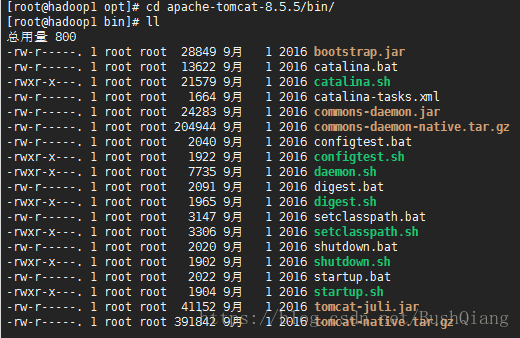
4.启动tomcat指令:./startup.sh,在虚拟机里面是可以访问的(关闭:./shutdown.sh)

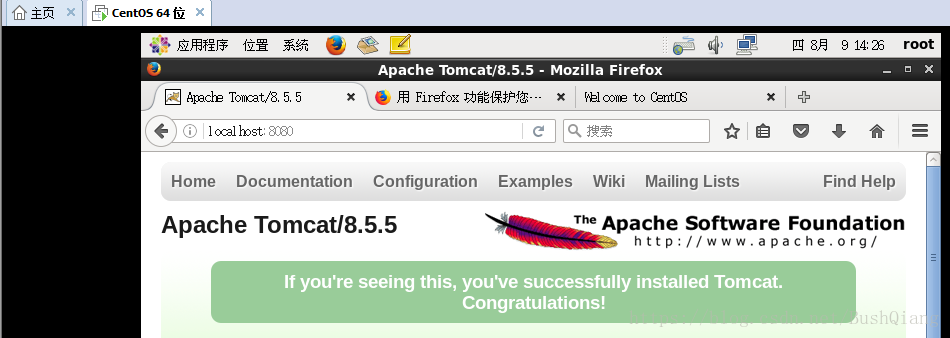
5.如果Linux的8080端口号没有开放的话,windows上的浏览器是访问不到的,还需要在Linux上开放端口号
查看开放的端口号:service iptables status
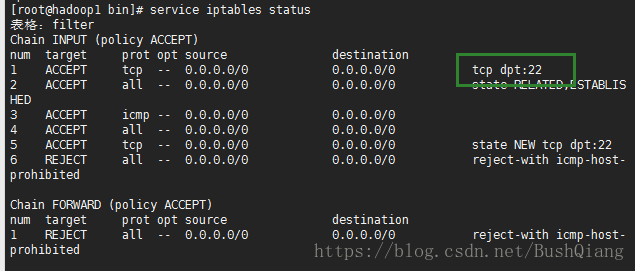
发现只开放了22号端口,所以我们还需要在防火墙上开放8080端口
vim /etc/sysconfig/iptables,添加上8080端口
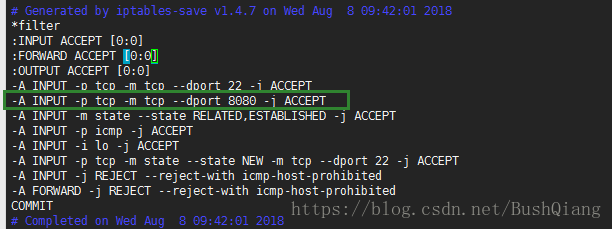
6.重新启动防火墙指令:service iptables restart

7.发现8080端口已经打开了
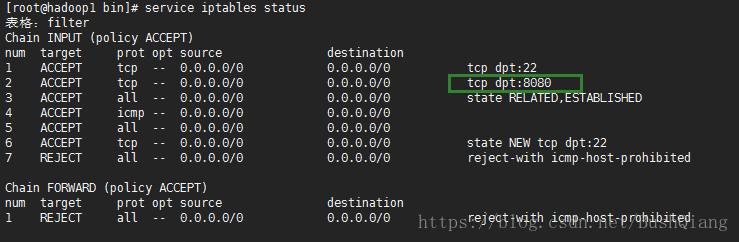
8.本机的浏览器以及可以访问了
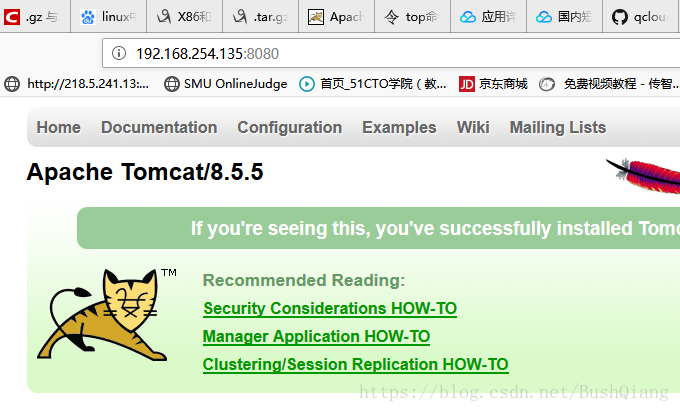
9.使用脚本来启动tomcat
init.d下面放着所有服务,都可以通过service (start,stop,restart)的方式来运行,我们自己添加一个
vim /etc/init.d/tomcat
编写脚本,需要把jdk的环境变量也配置上去
#!/bin/bash
# description: Tomcat8 Start Stop Restart
# processname: tomcat8
# chkconfig: 234 20 80
JAVA_HOME=/opt/jdk1.8.0_101
export JAVA_HOME
CATALANA_HOME=/opt/apache-tomcat-8.5.5
export CATALINA_HOME
case "$1" in
start)
echo "Starting Tomcat..."
$CATALANA_HOME/bin/startup.sh
;;
stop)
echo "Stopping Tomcat..."
$CATALANA_HOME/bin/shutdown.sh
;;
restart)
echo "Stopping Tomcat..."
$CATALANA_HOME/bin/shutdown.sh
sleep 2
echo
echo "Starting Tomcat..."
$CATALANA_HOME/bin/startup.sh
;;
*)
echo "Usage: $prog {start|stop|restart}"
;;
esac
exit 0
10.测试

11.配置开机自启动
chkconfig --add tomcat(添加服务)
chkconfig tomcat on(开机自启动)
chmod 755 tomcat (添加可执行权限)
chkconfig --add tomcat
chkconfig tomcat on
chmod 755 tomcat
chkconfig --list(查看)当前是在第五个级别
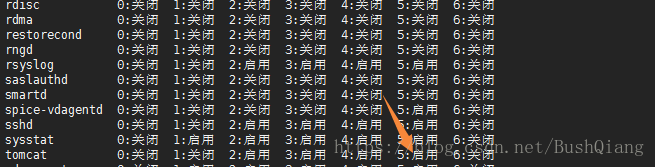





 本文详细介绍了如何在Linux环境下部署并配置Tomcat服务器,包括安装JDK、解压Tomcat软件包、启动与停止Tomcat服务、配置防火墙开放端口、编写启动脚本以及设置开机自启动等步骤。
本文详细介绍了如何在Linux环境下部署并配置Tomcat服务器,包括安装JDK、解压Tomcat软件包、启动与停止Tomcat服务、配置防火墙开放端口、编写启动脚本以及设置开机自启动等步骤。

















 1060
1060

 被折叠的 条评论
为什么被折叠?
被折叠的 条评论
为什么被折叠?










